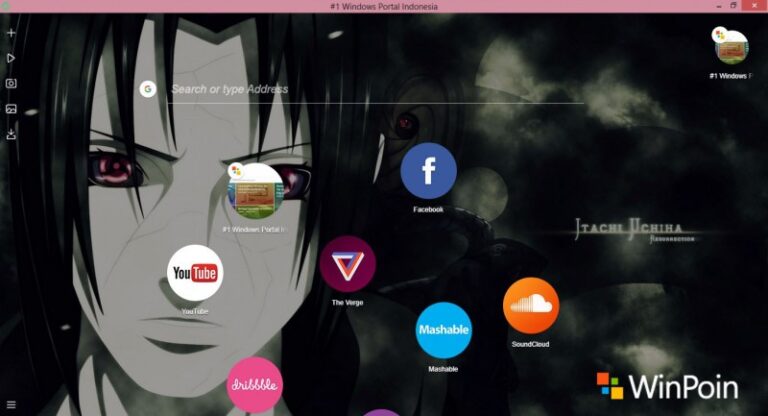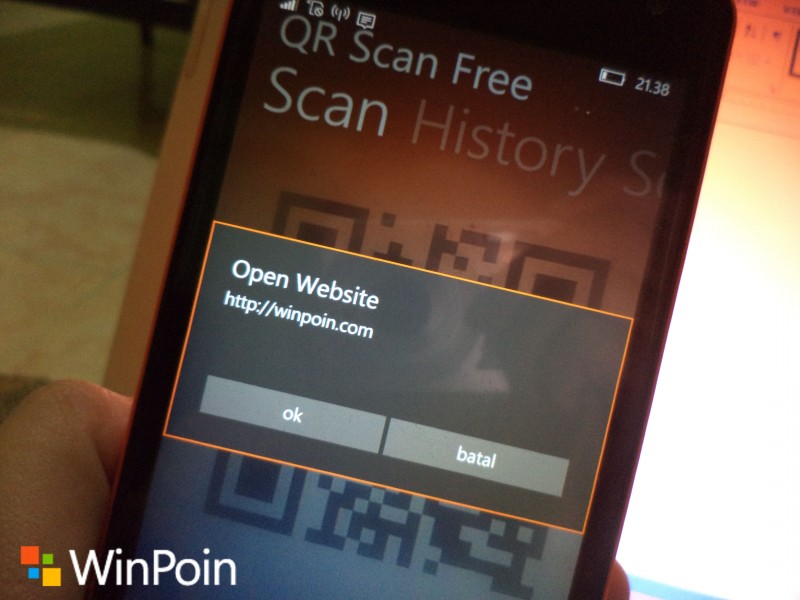
Era digital seperti sekarang, memang tidak bisa terlepas dengan kemudahan. Ya, kemudahan dalam hal apapun. Misal, dengan menggunakan smartphone, kita tidak perlu susah-susah mengetik untuk mengakses sebuah website. Cukup scan- yang namanya QR Code – kamu bisa mengakses website yang diinginkan.
Nah, buat kamu yang ingin membuat QR Code, kali ini WinPoin bakal ngasih tutorialnya hanya dengan MS Word, lo. Penasaran? Cuss langsung ikuti petunjuknya ya…
1. Sebelum membuatnya, terlebih dahulu kamu harus terhubung internet dan instal QR4Office, yaitu sebuah add-in untuk MS Word yang bisa kamu download dan install disini atau kamu bisa mendownloadnya dari Store MS Word.
2. Setelah menginstall, cukup buka MS Word lalu arahkan ke Menu Insert > My Apps dan pilih QR4Office

3. Pilih http:// atau https://, dan ketik URL yang ingin disembunyikan di QR Code
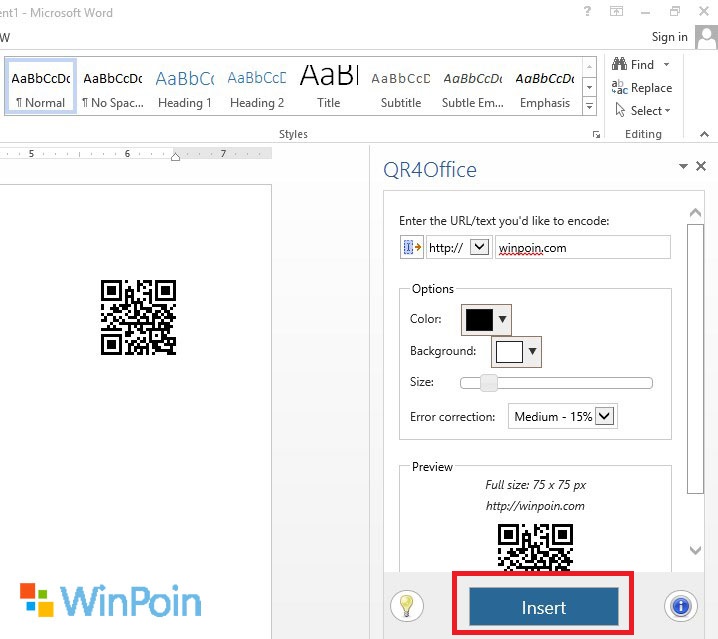
4. Kamu bisa pilih warna untuk foreground dan background dari QR Code yang kamu buat

5. Jika sudah, cukup pilih Insert dan QR Code akan ditambahkan sebagai gambar di MS Word. Dan jika ingin dijadikan sebagai gambar utuh, cukup dengan klik kanan > Save As Picture
Selesai, deh. Kamu bisa scan QR Code buatanmu dengan aplikasi QR Code Scanner di Windows 10 Mobile, seperti QR Scan Free, QR Scanner, dll
Bagaimana menurutmu, gaes? Mudah, bukan? Jika kamu sudah membuatnya, jangan lupa bagikan pengalamanmu di kolom komentar, ya?